2.2.2 Lignes
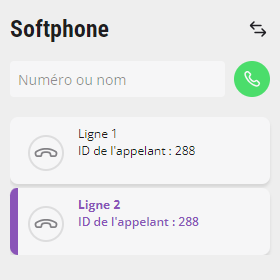
Sur l'interface utilisateur, les lignes sont représentées par des touches de ligne. La ligne sélectionnée est mise en évidence par une couleur. Le numéro de téléphone configuré pour la ligne pour les appels sortants s'affiche sur la ligne. Si vous êtes en train d'enregistrer un appel, cela est indiqué par une icône sur la ligne correspondante.
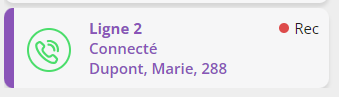
Pour plus d'informations, voir help.enreach.com/cpe/latest.version/App/Swyx/fr-FR/index.html#context/help/lines_$.